프로그램 (공통)
미꾸라지 프로그램은 다른 VPN 이랑 뭐가 다르죠?
가장 큰 차이점은 바로 Full-VPN 으로 동작하느냐 아니냐입니다. 여기서 Full-VPN 이 뜻하는 것은 VPN 이 세팅된 시점에서 "운영체제에서 발생하는 모든 트래픽을 VPN 서버로 보내는 것"을 말합니다. 보통의 PPTP 혹은 L2TP VPN 의 경우는 대게 Full-VPN 으로 작동합니다.
하지만 미꾸라지는 기본적으로 Full-VPN 방식이 아닙니다. 장착한 아이템의 설정한 경로들만 VPN 서버를 통해 전달됩니다.
미꾸라지가 동작하는지 어떻게 확인하죠?
미꾸라지 프로그램이 제대로 동작하는지 안 하는지 확인하는 간단한 방법은 기본 동작 여부 확인 을 통한 방법입니다. 하지만 Full VPN 모드 가 아닌 아이템의 동작 여부를 확인하고 싶으시다면 간단한 방법으로는 2 가지 방법이 있습니다.
실시간 트래픽 그래프를 확인하는 방법
미꾸라지 아이템을 설정하시고 미꾸라지를 적용 후 게임을 하시는 도중에 잠깐 대시보드의 미꾸라지 실시간 그래프를 확인하는 것입니다.
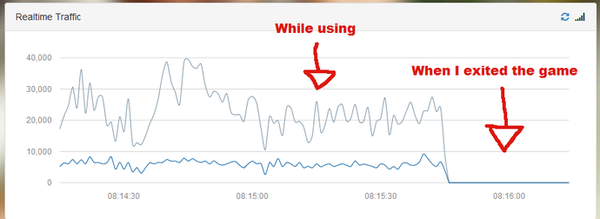
만약 아이템이 제대로 동작 중이라면 트래픽이 어느 정도 꾸준히 생성이 됩니다만 적용이 되지 않거나 게임을 종료하게 되면 전혀 트래픽이 없는 상태가 됩니다.
미꾸라지를 강제 종료하는 방법
만약 아이템이 제대로 적용되고 있다면 게임을 하는 도중 미꾸라지 프로그램을 강제 종료했을 때 게임 또한 강제 종료되어야 합니다. 하지만 종료되지 않는다면 미꾸라지가 제대로 동작하지 않음을 뜻합니다.
프로그램 실행했는데 제 public IP 가 안 바뀝니다.
위의 답변에서 언급되어 있듯이 기본적으로 Full VPN 방식이 아니기 때문에 실행을 하시더라도 일반적인 IP 체크하는 사이트를 통해 검사하는 방식으로는 public IP 의 변경을 알 수 없습니다.
적용 여부 확인해 보기 링크에 나와 있는 방식으로 체크해 보시거나, Full VPN 모드 로 프로그램을 세팅하셔야 합니다.
Wi-Fi 를 사용할 경우도 문제없이 작동하는 건가요?
네. 당연합니다. Ethernet 으로 연결되든 Wi-Fi 로 연결되든 작동되어야 합니다.
메뉴가 영어로 나옵니다! 한글로 어떻게 바꾸죠?
v4 기준으로 Dashboard 접근 후, 'Setup → Account → Edit Profile' 메뉴에 들어가시면 Language 부분에서 선택하실 수 있습니다.
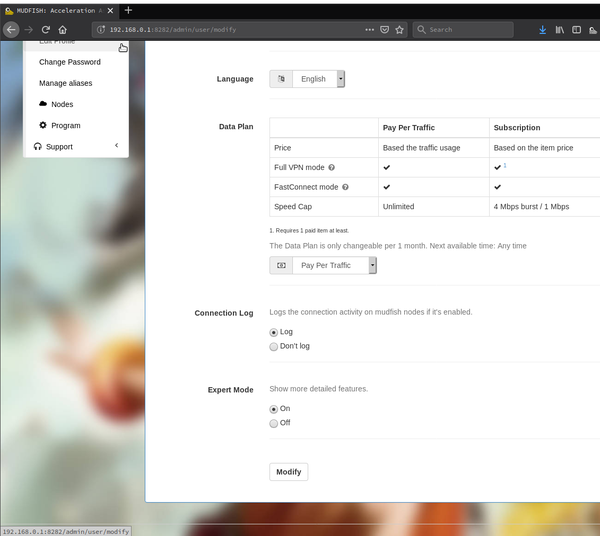
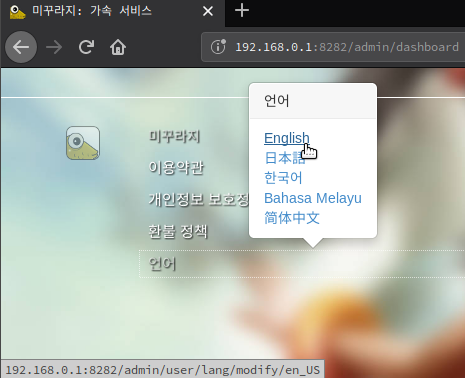
미꾸라지 Launcher 를 실행했는데, 다른 사이트로 접속을 합니다!
미꾸라지 설치하기 이전에 컴퓨터에 악성 코드가 설치되어 있는 것으로 보입니다. 무.유료 백신 프로그램 혹은 Anti-malware 프로그램들로 컴퓨터를 전체 스캔해서 �치료를 먼저하시기 바랍니다.
노트북에서 사용하는데, 미꾸라지를 켜놓고 어디 갔다 오면 꺼져 있습니다.
혹시 노트북의 절전 모드를 사용하고 계신지요? 보통 이 이슈는 해당 기능과 관련이 있는데요, 만약 해당 컴퓨터가 어떠한 이유로 절전 모드 (Sleep 혹은 Hibernation 모드)에 들어가게 되면 미꾸라지는 자동 종료하게 됩니다. 이를 해결하기 위해서는 노트북의 절전 기능을 조절함으로써 해결할 수 있습니다.
미꾸라지 로그인 후 브라우저 꺼도 되나요?
네. 끄셔도 됩니다. 미꾸라지가 제대로 실행 중이면 오른쪽 하단의 시스템 트레이에서 미꾸라지 아이콘이 떠 있을 텐데요, 해당 부분이 제대로 있다면 정상 작동하고 있는 것이기 때문에 브라우저의 유무는 상관없습니다.
미꾸라지 로그인 화면을 크�롬 브라우저로 자동으로 띄울 수 없나요?
있습니다. :-) 자세한 내용은 https://support.google.com/chrome/answer/95417?hl=ko 링크를 참조하셔서 시도해 보시기 바랍니다. 만약 이 방법으로도 제대로 작동하지 않는다면, 윈도우 레지스트리를 살펴보셔야 합니다. 현재 미꾸라지의 경우 아래와 같은 방법으로 기본 브라우저를 확인한 후, 해당 브라우저로 자동으로 띄우게 하는데요, 다음과 같습니다.
HKEY_CURRENT_USER/Software/Clients/StartMenuInternet키에서 현재 어떤 브라우저 이름으로 되어 있는지 확인합니다. 만약 이 값이 확인되지 않는다면 기본값으로IEXPLORE.EXE로 선택됩니다. 예를 들어 해당 값이 ''CHROME.EXE'' 라고 되어 있다면 그 다음 순서로..HKEY_LOCAL_MACHINE/SOFTWARE/Clients/StartMenuInternet/''CHROME.EXE''/shell/open/command에서 해당 커맨드를 확인한 후 해당 실행 파일을 실행하게 됩니다.
우선 위 레지스트리 값들이 제대로 되어 있는지부터 확인하셔서 조치를 하시면 해결되실 거라 생각 됩니다.
어떤 OS를 현재 지원하나요?
공식적으로 테스트하고 지원하는 OS 는 다음과 같습니다.
-
Linux Ubuntu 14.04 / 16.04 LTS (64 bit)
-
OS X 10.11 (El Capitan)
-
Windows XP + SP2 (32 bit)
SP2 이상일 경우 (SP3 포함) XP 에서의 작동은 문제없습니다. 하지만 Windows XP 64 bit 버전은 테스트되지 않았습니다.
-
Windows 7 / 8 / 8.1 / 10 (32 bit 와 64 bit)
그 외 Windows Vista 는 테스트되지 않은 상태입니다만 Windows 7 에서 정상 작동되는 것으로 보아 문제없이 작동 될 것으로 예상합니다.
설정 구성바가 사라졌습니다!
대시보드 오른쪽 상위에 있는 설정 구성바가 의도하지 않게 사라졌다면 아래와 같은 방법으로 다시 나타나게 할 수 있습니다.
-
장착한 아이템의 설정을 변경
-
"설정 → 프로그램" 의 설정을 변경
-
로그 아웃 후 프로그램을 완전히 재시작하는 방법.
설정 구성이 10% 에서 움직이지 않습니다.
보통 설정 구성이 10% 에서 올라가지 않는 이유는 여러가지 이유 때문에 그럴 수 있습니다만 보통 다음과 같은 ��이유에서 그렇습니다.
-
미꾸라지 크레딧을 처음 구매 후, 프로그램 재시작을 하지 않았을 경우.
미꾸라지 크레딧을 구매하였다면, 현재는 항상 프로그램을 재시작해주셔야 합니다. 그렇지 않을 경우, MUDEC_00049 오류가 발생되면서 설정 구성이 되지 않을 수 있습니다.
-
미꾸라지를 관리자 권한으로 실행하지 않은 경우.
프로그램이 제대로 동작하기 위해서는 반드시 '관리자' 권한으로 실행되어야 합니다.
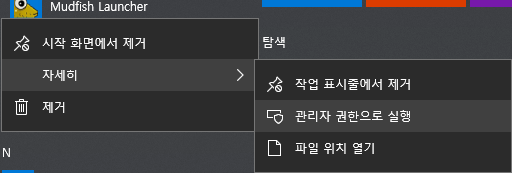
-
설정 구성에 필요한 중앙 서버로부터의 정보를 제때 받지 못한 경우.
설정 구성을 수행하기 위해서 미꾸라지 Core 프로그램은 중앙 서버에 접속하여 그에 맞는 설정을 받아와야 하는데, 간혹 이 연결이 제대로 이루어지지 않아 제때 설정 구성이 되지 않는 경우가 있습니다.
그럴 경우, 인터넷 브라우저의 '새로 고침' 버튼 (혹은 F5 키) 을 눌러줌으로써 문제가 해결될 수 있습니다.
-
미꾸라지 Core 프로그램이 제대로 실행이 되지 않았을 경우.
이 문제가 발생될 경우 가장 먼저 확인하셔야 할 부분은 대쉬보드 상의 '상태' 부분입니다.
'프로세스' 가 체크 표시 되어있는지 X 마크인지 확인합니다. 만약 X 마크라면 프로그램이 어떠한 원인으로 제대로 실행되지 않았음을 나타냅니다. 이 경우, 다음을 확인하시기 바랍니다.
-
"상태 → 프로세스" 메뉴의 Core 로그에 MUDEC_XXXXX 형식의 오류 메세지가 있는지 확인하시고 해당 오류에 대한 링크를 클릭하셔서 상세 내용을 확인하시기 바랍니다.
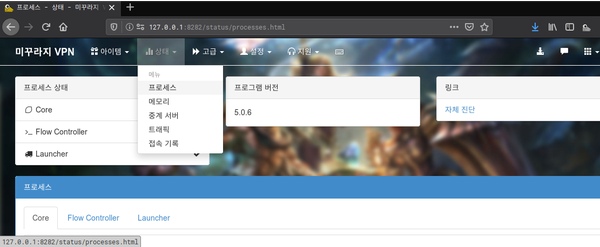
-
C:\Program Files (x86)\Mudfish Cloud VPN\디렉토리에 들어가시면mudfish_stdout.txt파일이 있을 텐데요, 해당 파일의 내용 중 ERROR, FATAL 혹은 CRIT 와 같은 메세지가 있는지 확인해 보시기 바랍니다. 해당 메세지가 있다면 미꾸라지 포럼 https://forums.mudfish.net 에 비밀글로 올려주시기 바랍니다.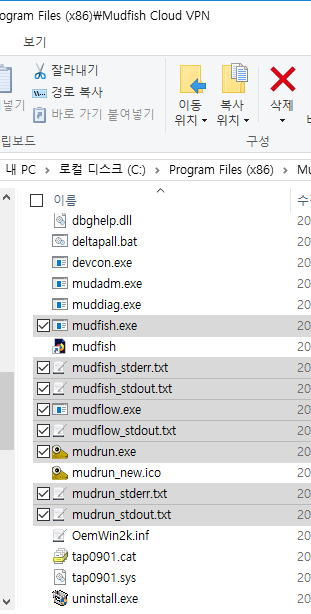
-
-
게임 아이템의 중계 서버 선택이 '자동 선택'으로 되어 있을 경우.
설정 구성에서 오랜 시간 (보통 1 분 ~ 3분) 이 소비되는 이유는 중계 서버 선택이 '자동 선택'으로 설정되어 그렇습니다. 만약 각 아이템마다 사용하실 중계 서버를 수동 선택을 하시면 설정 구성이 바로 (10 초 내외) 이루어집니다.
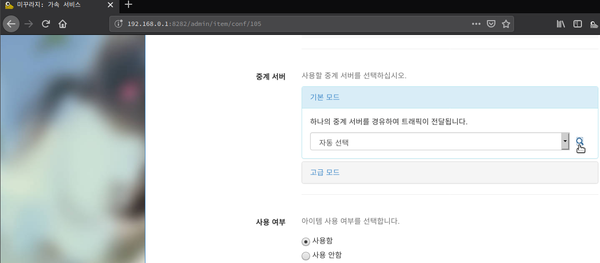
-
미꾸라지 Core 프로그램의 버그로 인해 내부적으로 hang 이 되어 있을 경우.
이를 확인하기 위해서는 '상태 → 프로세스' 메뉴에 들어가시면 Core 로그 내용을 확인할 수 있는데, 해당 로그의 끝에 "Ready" 라는 메세지가 있는지 확인하는 것입니다. 혹은 중간에 해당 메세지가 있는지도 확인해 보십시오. 만약 없고 마지막 메세지가
Setting the default gateway as A.B.C.D
와 같다면 프로그램이 hang 이 걸려 있는 것일 수 있습니다. 이럴 경우, https://mudfish.net/releases/ 에 있는 이전 버전의 미꾸라지 버전을 설치하셔서 한번 시도해 보십시오. v4.2.5 포함, 이전 버전으로 테스트를 해보시면 됩니다.
자동 로그인 기능이 제대로 되지 않아요!
만약 미꾸라지 런쳐의 자동 로그인 기능이 제대로 동작하지 않을 경우, 아래의 항목을 살펴보실 수 있습니다.
-
브라우저 캐시를 자동적으로 삭제하거나 cleanup 하는 도구가 있는지요?
간혹 브라우저 확장 기능 중 캐시를 자동으로 삭제하는 기능으로 인해 자동 로그인이 제대로 안될 수 있습니다.
-
개인 백신 / 방화벽 프로그램 중 웹 감시를 하시는 것이 있는지요?
-
기본 브라우저를 변경하셔서 다른 브라우저로 시도를 해보시겠어요?
해당 브라우저에서만 발생되는지 확인해 볼 필요가 있습니다.